Twój własny serwisant

W celu przyspieszenia startu systemu Windows oraz wybranych aplikacji, wybierz zakładkę Moduły, a następnie zakładkę Funkcje. W sekcji Komputer wybierz narzędzie Optymalizuj proces uruchamiania.


Na wyświetlonej liście znajdziesz elementy startowe. Zaznaczone wpisy są ładowane do pamięci podczas uruchamiania systemu lub np. podczas uruchamiania przeglądarki stron WWW.


Zapoznaj się z wpisami, przeczytaj ich opisy oraz ocenę innych użytkowników programu WinOptimizer. Jeśli stwierdzisz, że dany element nie jest ci niezbędny do pracy, odznacz go na liście.

Z poziomu programu WinOptimizer możesz bardzo wygodnie zarządzać punktami przywracania systemu i w razie potrzeby cofnąć ustawienia Windows do stanu np. sprzed instalacji nowego sterownika czy uaktualnienia. Aby to zrobić, wybierz zakładkę Moduły, a następnie zakładkę Funkcje. W sekcji Komputer wybierz narzędzie Zarządzaj punktami przywracania.


Na wyświetlonej liście znajdziesz wszystkie dostępne punkty przywracania wraz z ich opisem. Aby cofnąć ustawienia systemu, wybierz jeden z punktów i kliknij przycisk Przywróć.
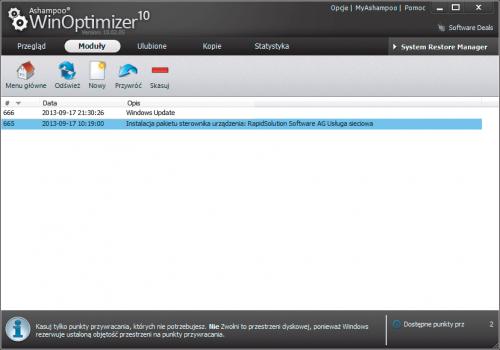

Aby przeprowadzić diagnostykę rejestru Windows, wybierz zakładkę Moduły, a następnie zakładkę Funkcje. W sekcji Windows wybierz narzędzie Wyczyść rejestr.


Program WinOptimizer przeprowadzi analizę zawartości rejestru i wyświetli listę odnalezionych w nim błędów:


Możesz zapoznać się ze szczegółami dotyczącymi odnalezionych problemów, klikając odnośniki przy ikonach z lupkami. Aby usunąć nieprawidłowe dane, kliknij przycisk Skasuj teraz.

Po powrocie do menu głównego wybierz w sekcji Windows narzędzie Defragmentuj rejestr. Kliknij ikonę Analizuj. Po chwili wyświetli się plansza z wykresem informującym, ile przestrzeni odzyskasz po przeprowadzeniu defragmentacji. Aby uruchomić proces, kliknij ikonę Defragmentuj.









